Une seconde, deux secondes,…., cinq secondes, toujours en cours de chargement ?
Huer! Fermez l'onglet.
Honnêtement, je n'attends pas plus de 5/6 secondes pour charger une page Web. Ce n'est pas seulement moi, presque 53% d'utilisateurs Je n'aime pas les sites Web avec une vitesse de chargement de plus de 3 secondes. C'est pourquoi Google déclare également la vitesse des pages comme priorité. facteur de classement. Faire face à des problèmes avec la vitesse des pages Elementor.
En recherchant les sites les plus lents, nous avons remarqué que les webmasters ralentissent leurs sites en utilisant des plugins gourmands en ressources, des créateurs de sites Web, des scripts, etc. 5+ millions installations actives, il est prouvé que la plupart des webmasters utilisent Elementor comme principal créateur de pages Web.
Voyons si vous avez les questions suivantes en tête :
- Comment rendre WordPress plus rapide ?
- Comment améliorer la vitesse du site dans WordPress ?
- Comment régler les performances de WordPress ?
- Comment rendre un site WordPress plus rapide ?
Aujourd'hui, je vais partager quelques techniques professionnelles de réglage des performances de WordPress pour augmenter la vitesse des pages Elementor.
Lançons le bal et apprenons comment améliorer la vitesse de chargement du site.

1. Choisissez un serveur d'hébergement aux performances optimisées pour augmenter la vitesse de votre page Elementor.
Votre site Web ne se chargera plus rapidement que si le moteur peut alimenter votre site Web. Tous ces conseils que je décrirai ci-dessous ne feront rien de bon pour votre site à moins que vous abandonniez le serveur d'hébergement plus lent.
Alors, qu’est-ce qui rend l’hébergement Web bon ?
D'accord. Tout d'abord, assurez-vous que le service d'hébergement que vous avez choisi utilise un matériel à jour et prend en charge les derniers logiciels. Pour la section logiciel, il doit prendre en charge –
- ● PHP 7+
- ●MySQL 5.6+
- ● 128 Mo+ de mémoire WordPress (256 Mo recommandés)
Pour la section matériel, utilisez un service d'hébergement qui utilise des serveurs SSD ainsi que des serveurs Linux et de puissants pare-feu pour accélérer le site Web Elementor.
Avez-vous fini de fouetter l'hébergement ? Passons à la deuxième étape pour éliminer la vitesse de chargement lente d'Elementor.
2. Installez un thème léger pour l’amélioration de la vitesse de votre page Elementor.
La combinaison d’un thème léger et d’un hébergement rapide donnera lieu à un site Web ultra-rapide. Comme vous avez déjà choisi votre hébergement, il est temps de rechercher un thème léger mais multifonctionnel.
Lors du choix d’un thème, assurez-vous qu’il répond aux fonctionnalités suivantes –
✔ Prend en charge l'installation modulaire
✔ Envoie moins de requêtes au serveur
✔ Taille de fichier plus petite
Voici une liste de quelques thèmes légers pour rendre les sites WordPress plus rapides.
- Gutentim – Pour les blogs
- MarchéPress – Pour les magasins E-commerce polyvalents
- Vinkmag – Pour les journaux multi-concepts
- Sassico – Pour les agences
- GenrestePresse – Pour les blogs
Pour obtenir une vaste collection de thèmes compatibles avec Elementor, visitez le Thème XpeedStudio magasin.
3. Réduire les fichiers CSS et JS pour l’optimisation de la vitesse des pages Elementor.
La réduction des fichiers CSS et JS améliorera considérablement la vitesse du site Elementor. Il existe deux tactiques pour réduire ces fichiers. Ceux-ci sont -
- ➜ Concaténation – Fusionne plusieurs fichiers en un seul.
- ➜ Minification – Suppression des espaces ou des sauts de ligne inutiles.
Voici un exemple de code minifié ou non minifié :
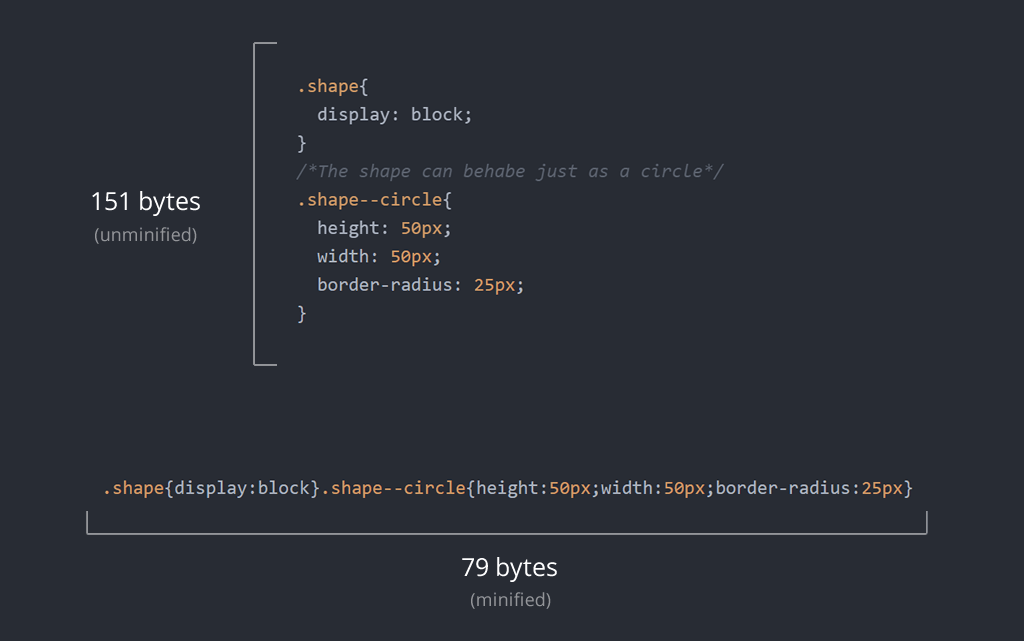
Vous pouvez utiliser le WP Fusée ou Optimisation automatique plugin pour réduire votre code et rendre WordPress plus rapide. Si vous me demandez mon avis, je préférerais WP Rocket en raison de ses fonctionnalités polyvalentes.
4. Optimisez vos images pour une bonne vitesse de page Elementor.
La minification du code ne vous aidera pas beaucoup à moins que vous n'optimisiez vos images Web. Archives HTTP Selon les rapports, les images représentent environ 34% du poids total de la page. Ainsi, vous devez compresser et redimensionner les photos pour garantir une vitesse de page Elementor décente.
Il existe deux méthodes différentes d'optimisation d'image pour éliminer la vitesse de chargement lente d'Elementor. Ceux-ci sont -
● Sans perte – Réduisez la taille de l’image sans perte de qualité
● Avec perte : réduisez la taille de l'image en sacrifiant un peu la qualité.
Jetez un œil à cette photo pour avoir un aperçu de la compression avec ou sans perte.
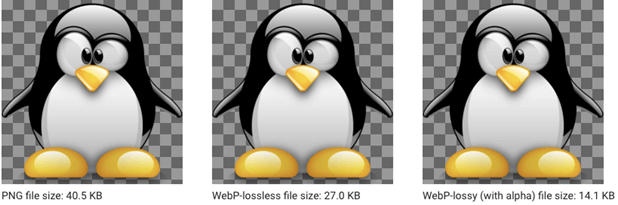
Compression d'image avec ou sans perte
Voici quelques ressources pour compresser des images –
- ❏ MinusculePNG – site Web (bon pour la compression sans perte)
- ❏ Imaginer – Plugin WP (gratuit jusqu'à 25 Mo/mois)
- ❏ Écraser – Plugin WP (gratuit pour une compression sans perte)
Cependant, essayez d'utiliser ce site Web TinyPNG pour compresser vos images au lieu de ces plugins. Vous savez, moins de plugin signifie un site plus rapide !
5. Jetez un œil à vos plugins pour accélérer le site Web Elementor
WordPress décide désormais 37.6% de sites internet sur le web. Pour prendre en charge cette grande quantité de sites Web, les développeurs WordPress ont développé de nombreux plugins. À l'heure actuelle, il existe environ 57 000+ plugins dans le répertoire des plugins WordPress.
Eh bien, les plugins sont définitivement utiles. Les plugins étendent les fonctionnalités des sites Web propulsés par WordPress. Mais le problème commence lorsque les webmasters installent de nombreux plugins sur leurs sites Web.
L’utilisation de nombreux plugins nuira sérieusement à la vitesse de votre page Elementor. Cela alourdit le site et prend donc plus de temps à charger.
Si vous le faites également, supprimez dès maintenant ces plugins inutiles pour améliorer la vitesse du site. Cela accélérera certainement votre site Web Elementor. Vous pouvez découvrir les plugins les plus lents en utilisant Outils Pingdom ou GTmetrix et débarrassez-vous-en dès que possible pour avoir une bonne vitesse de page Elementor !
L'utilisation de plugins optimisés ne ralentira pas votre site Web. Seuls ceux qui ne sont pas optimisés le feront.
Si vous utilisez un module complémentaire Elementor optimisé comme ElementsKit, cela ne ralentira pas votre site Web. Au contraire, cela améliore simplement les performances d’Elementor.
6. Utilisez un CDN
Chaque fois que quelqu'un visite un site Web, il télécharge les données depuis le serveur de votre hébergeur. Supposons que votre centre de données soit situé à San Francisco et que le visiteur vive également aux États-Unis. Dans ce cas, le site Web se chargera certainement plus rapidement.
Mais que se passera-t-il si le visiteur habite quelque part en Islande ? Cela prend certainement du temps. C'est juste une loi commune de la physique. Plus les données doivent parcourir une grande distance, plus elles ralentissent.
Et seul un CDN peut vous sauver de ce problème. Le CDN, également appelé réseau de diffusion de contenu, diffuse votre contenu Web à partir de différents centres de données à travers le monde.
Chaque fois que quelqu'un visite votre site Web, CDN chargera les données du site Web à partir du centre de données le plus proche. L'utilisation d'un CDN est extrêmement utile pour améliorer la vitesse du site si vos visiteurs se trouvent partout dans le monde. Vous pouvez utiliser Flare nuageuse ou Lapin CDN en tant que pilote quotidien de votre site Web.
7. Mise en cache des pages pour une vitesse de page Elementor fluide.
La mise en cache des pages est l'une des meilleures choses à faire pour accélérer votre site Web Elementor. Si votre hébergeur ne le fait pas déjà pour votre site Web, vous devez le faire manuellement.
Cependant, pour bien comprendre la mise en cache des pages, vous devez savoir comment fonctionne un site Web. En bref, vous devez savoir ce qui se passe sur votre site Web lorsque quelqu'un visite votre site Web.
N’oubliez pas que votre site WordPress comporte principalement deux parties. Ceux-ci sont -
- La partie codage &
- La partie base de données
Comme son nom l'indique, la partie codage contient principalement du HTML, CSS, JS, PHP, etc. Et la partie base de données stocke les données de votre site Web telles que des articles de blog, des images, etc.
Lorsqu'une personne visite le site Web, votre serveur Web transmet les codes HTML aux navigateurs des visiteurs. Ensuite, le navigateur restitue le site Web et le rend visible sur le moniteur des visiteurs.
Mais le problème est que votre serveur Web ne contient pas ce code HTML. Il faut le construire. Après la construction, il envoie des requêtes à la base de données pour assembler le code HTML rendu. Cela pose donc deux problèmes importants pour votre site Web. Ceux-ci sont -
➔ Il faut du temps pour assembler ces fichiers HTML ainsi que pour les livrer au serveur.
➜ Le serveur utilise comparativement plus de ressources pour diffuser le contenu.
C'est là que la mise en cache des pages devient efficace. La mise en cache des pages fonctionne en stockant les fichiers HTML du côté de l'utilisateur. Ainsi, le serveur n’a pas besoin de traiter ces fichiers backend. Cela fait certainement gagner beaucoup de temps.
Peu de plugins de mise en cache de pages de qualité supérieure sont –
- WP Fusée (Premium)
- Cache total W3 (gratuit)
- Comet Cache (Gratuit + Premium)
- Hyper Cache (gratuit)
- WP Super Cache (gratuit)
Vous pouvez utiliser n’importe lequel de ces plugins pour créer une mise en cache de pages pour votre site Web WordPress. Tous ces plugins sont disponibles sur le répertoire des plugins WordPress à l'exception du WP Rocket. Si vous souhaitez utiliser ce plugin, vous devez le télécharger manuellement depuis leur site officiel.
Se souvenir de augmenter la limite de mémoire WordPress, sinon Elementor ne se chargera pas lors de l'utilisation d'un plugin lourd.
8. Utilisez un DNS haute performance qui sert une vitesse de page Elementor optimisée.
Dans la section mise en cache des pages, j'ai décrit l'activité du serveur lors du chargement d'un site Web. Mais savez-vous ce que fait votre navigateur pour afficher le contenu de votre site Web ?
Eh bien, c'est assez simple. Le navigateur recherche l'adresse IP du serveur de votre site Web et charge les données. Pour effectuer cette action, chaque navigateur s'appuie sur quelque chose appelé Domain Name Server, également appelé DNS.
Tout comme un service d'hébergement plus lent affecte votre site Web, les serveurs de noms plus lents nuisent également à la vitesse de chargement de votre site Web. Si vous utilisez un serveur de noms plus lent, la recherche de l'adresse IP de votre site Web prend plus de temps. Ainsi, cela augmente le temps de chargement.
Vous pouvez utiliser le service DNS Cloudflare pour votre site Web WordPress. Eh bien, j'ai choisi le service DNS Cloudflare pour trois raisons principales.
je. C'est actuellement le service DNS le plus rapide selon le classement DNSPerf.
ii. C'est totalement gratuit.
iii. Facile à utiliser
Inscrivez-vous simplement pour un compte Cloudflare gratuit. Vous obtiendrez ensuite les adresses DNS Cloudflare. Remplacez vos serveurs de noms précédents par les serveurs de noms Cloudflare.
Les adresses DNS Cloudflare par défaut sont :
● 1.1.1.1 et 1.0.0.1 (pour IPv4)
● 2606:4700:4700::1111 et 2606:4700:4700::1001 (pour IPv6)
Choisissez les adresses DNS en fonction des versions IP. Regardez la vidéo ci-dessous pour en savoir plus sur le processus d'ajout d'un nouveau domaine à Cloudflare.
Peu importe que vous utilisiez Gutenberg ou Elementor éditeur pour créer votre page Web. Cloudflare DNS améliorera la vitesse de votre site Web pour ces deux constructeurs.
9. Optimisez votre base de données
La base de données est l'endroit où les données de votre site Web sont stockées. Ainsi, il contient également des données inutiles. Ces données inutiles tuent non seulement le stockage de votre base de données, mais rendent également le site Web plus lourd à charger.
Pour résoudre ce problème, vous devez supprimer les fichiers inutilisés de votre base de données. En parlant des nouveaux fichiers, j'entends également les fichiers idiots comme les commentaires indésirables.
La plupart des propriétaires de sites Web ignorent ces faits et ne prennent aucune mesure à leur encontre. Même si cela semble inoffensif, cela prend quand même de la place dans la base de données. Vous pouvez approuver les commentaires appropriés et supprimer les messages de spam. Cela rendra les sites WordPress plus rapides.
10. Activer la compression Gzip
La compression est le processus de compression de données le plus simple et le plus simple. C'est un moyen efficace d'accélérer votre site Web tout en économisant votre bande passante.
Et la compression Gzip est le meilleur moyen de compresser la taille de votre fichier. Les données réduites occupent moins de mémoire sur le serveur et se chargent relativement plus rapidement pour les clients.
Gzip est essentiellement un format de fichier. Les extensions des fichiers Gzip sont .gz, .tgz, .tar.gz etc. Les .tgz et .tar.gz indiquent un fichier compressé .tar, qui est compressé par gzip.
Pour rendre WordPress plus rapide, vous pouvez activer la compression gzip sur votre site Web WordPress en utilisant un plugin de mise en cache pris en charge par gzip. Si vous souhaitez le faire manuellement, vous pouvez activer cette compression en ajoutant le fichier .htaccess.
Il existe plusieurs vérificateurs de compression Gzip sur le web qui vous offriront une bonne vitesse de page Elementor en optimisant vos fichiers. Effectuez un test de vitesse Elementor pour déterminer si la compression fonctionne ou non sur votre site Web.

Vérifier la vitesse
Une fois que vous avez terminé de mettre en œuvre ces techniques, il est temps de vérifier les améliorations. Vous pouvez utiliser différents outils pour vérifier la vitesse de votre site Web.
Si vous rencontrez un problème où Elementor ne se charge pas, voir une vidéo détaillée sur la façon dont vous pouvez le résoudre ici.
Les quelques outils de vérification de vitesse les plus populaires sont Informations Google PageSpeed, GTmetrix, outils Pingdom, etc.
Derniers mots pour augmenter la vitesse de la page Elementor
Tout le monde aime visiter un site Web ultra-rapide. Ainsi, travailler à l’accélération de votre site Web WordPress devrait être votre principale préoccupation en ce moment. Cela accélérera non seulement la vitesse de chargement du site Web WordPress, mais améliorera également le classement dans SERP.
J'espère que la vitesse de votre page Elementor deviendra considérablement plus rapide après la mise en œuvre réussie de ces techniques. Faites-nous savoir si vous rencontrez des problèmes lorsque vous travaillez à accélérer votre site Web WordPress.
Ressentez la vitesse !

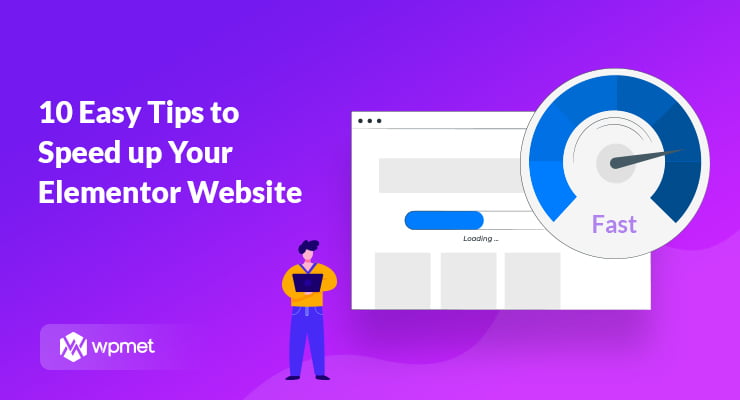
Laisser un commentaire